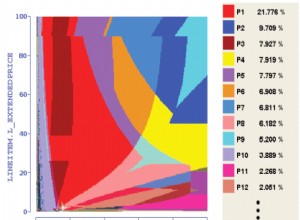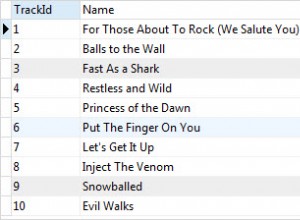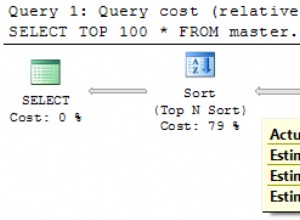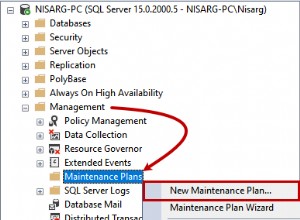Актуализирано на 15 август 2019 г. за 0.9.6.
Миналата година се събрах с един от моите екипи за разработчици тук – те наричат себе си SQL инжектори – за да поговорим за възможността за репликиране на функционалността на SentryOne Plan Explorer в Azure Data Studio. След известно обсъждане представихме концепцията на лидерския екип и задействахме план.
Имаше някои усложнения, както можете да си представите; Plan Explorer е написан с помощта на настолни технологии, а ADS е съвсем нов свят. Трябваше да преобразуваме целия наш код на .NET Framework в .NET Core, да променим нашия UI код на Node и React и да преработим цялата реализация на диаграмата на плана. Ще запазя цялата предистория за друга публикация, защото много забавни неща се случиха по пътя и получихме много помощ от някои страхотни хора в Microsoft – Карл Буртрам, Алън Ю, Алън Рен, Чарлз Ганьон и Вики Харп, да назовем няколко. Засега искам да се съсредоточа върху това как се сдобиете с визуализацията, какво има в нея досега (включително няколко екранни снимки) и известни проблеми.
Как го получавате
За да получите достъп до разширението Plan Explorer, трябва да създадете безплатен акаунт в SentryOne Cloud и да приемете нашето EULA. Акаунтът ви дава достъп до нашия форум за поддръжка и ние можем да ви държим в течение за предстоящите версии и новите функции. След като създадете своя акаунт, отидете на extensions.sentryone.com, където трябва да видите следната връзка за изтегляне на разширението:

Това ще ви даде VSIX файл, който ще трябва да „заредите странично“ в Azure Data Studio (Microsoft не поддържа пълен хостинг за разширения на трети страни в ADS Marketplace, както правят с VS Code).
Първо се уверете, че отговаряте на нашите изисквания:
- Azure Data Studio 1.9.0 или по-нова версия (публикация за съобщение от юли)
- .NET Core Runtime 2.1 или по-нова (Windows | macOS | Linux)
- Свързване към SQL Server 2012 или по-висока версия или Azure SQL база данни
И препоръчителна системна конфигурация:
- Две или повече ядра
- 8 GB или повече памет
- Операционни системи:
- Windows (8.1 / Server 2012 R2 или по-нова версия)
- macOS (10.13 или по-нова версия)
- RedHat (7.6 или по-добро)
- SuSE (12.0 или по-добро)
- Ubuntu (18.04 или по-нова версия)
След това, за да инсталирате разширението:
- Отворете Azure Data Studio.
- Изберете Файл> Инсталиране на разширение от пакета VSIX . Не можете да щракнете двукратно върху VSIX файла.
- Намерете файла SentryOne Plan Explorer VSIX, който сте изтеглили, и кликнете върху Инсталиране .
- Освен ако не сте го отхвърлили преди, ще трябва да кажете „да“ на подкана за доверие на разширения на трети страни:
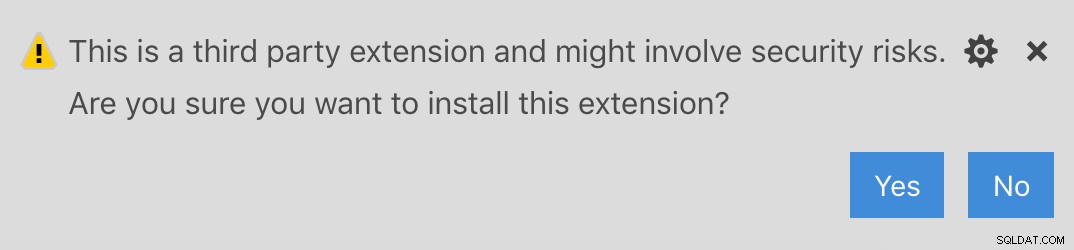
Ако нямате достатъчно нова версия на Azure Data Studio (или използвате компилация на Insiders с промени, които все още не сме тествали), някои функции може да не работят според очакванията.
Ако нямате достатъчно нова версия на .NET Core Runtime (или не се изпълнява), ще получите това съобщение за грешка, след като инсталацията успее:
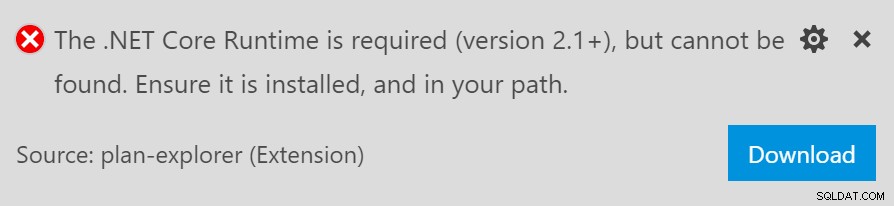
Какво има в него
Подобно на настолното приложение, разширението Plan Explorer е предназначено да ви предостави по-богати графични планове за изпълнение за вашите заявки в реално време към SQL Server. Той се основава на скромно подмножество от функционалности; започнахме само с диаграмата на плана, основната решетка с изрази, подсказките и достъпа до XML (така че можете да отворите плана в други инструменти). С течение на времето ще добавим още функции към разширението, за да се опитаме да ви доближим възможно най-близо до пълен паритет с настолния клиент.
За активиране или деактивиране на разширението
- Щракнете върху SentryOne Plan Explorer елемент в лентата на състоянието:

- Или натиснете Shift+Ctrl /⌘+P и намерете Превключване на SentryOne Plan Explorer :

- Или натиснете Shift+Ctrl /⌘+F5 .
За да съберете план за изпълнение
- Уверете се, че разширението е активирано.
- В нов прозорец за заявка установете връзка със сървър и напишете или поставете заявка.
- За Прогнозно план, използвайте Обяснение бутон в лентата с инструменти.
- За действителен план, използвайте Ctrl /⌘+M .
- Ще се отвори нов документ от най-високо ниво (озаглавен Plan Explorer ) включително мрежа от изрази, един ред за всеки израз, генериращ план:
- За да видите основния XML план, щракнете върху Преглед на XML .
- За да видите диаграмата на плана за което и да е извлечение, щракнете върху Преглед на план .
- За да видите съкратената подсказка за оператор, задръжте курсора на мишката върху оператора. За разширената версия, която включва повече информация и "прилепва" от дясната страна на панела, щракнете върху оператора:
- За да промените някое от свойствата на диаграмата, като ниво на мащабиране, превключване между действителни и прогнозни планове, показване на разходите само по I/O или CPU или промяна на ширините на линиите, които да бъдат изобразени по брой редове или размер на данните, вдясно щракнете където и да е на диаграмата:
- Когато е налице препоръка за липсващ индекс, в подсказката ще се появи предупреждение за оператора на основния възел и опцията за контекстно меню с десен бутон ще бъде налична навсякъде в диаграмата (която ще отвори скрипта за липсващ индекс(и) в нов, прекъснат прозорец за заявка от най-високо ниво):
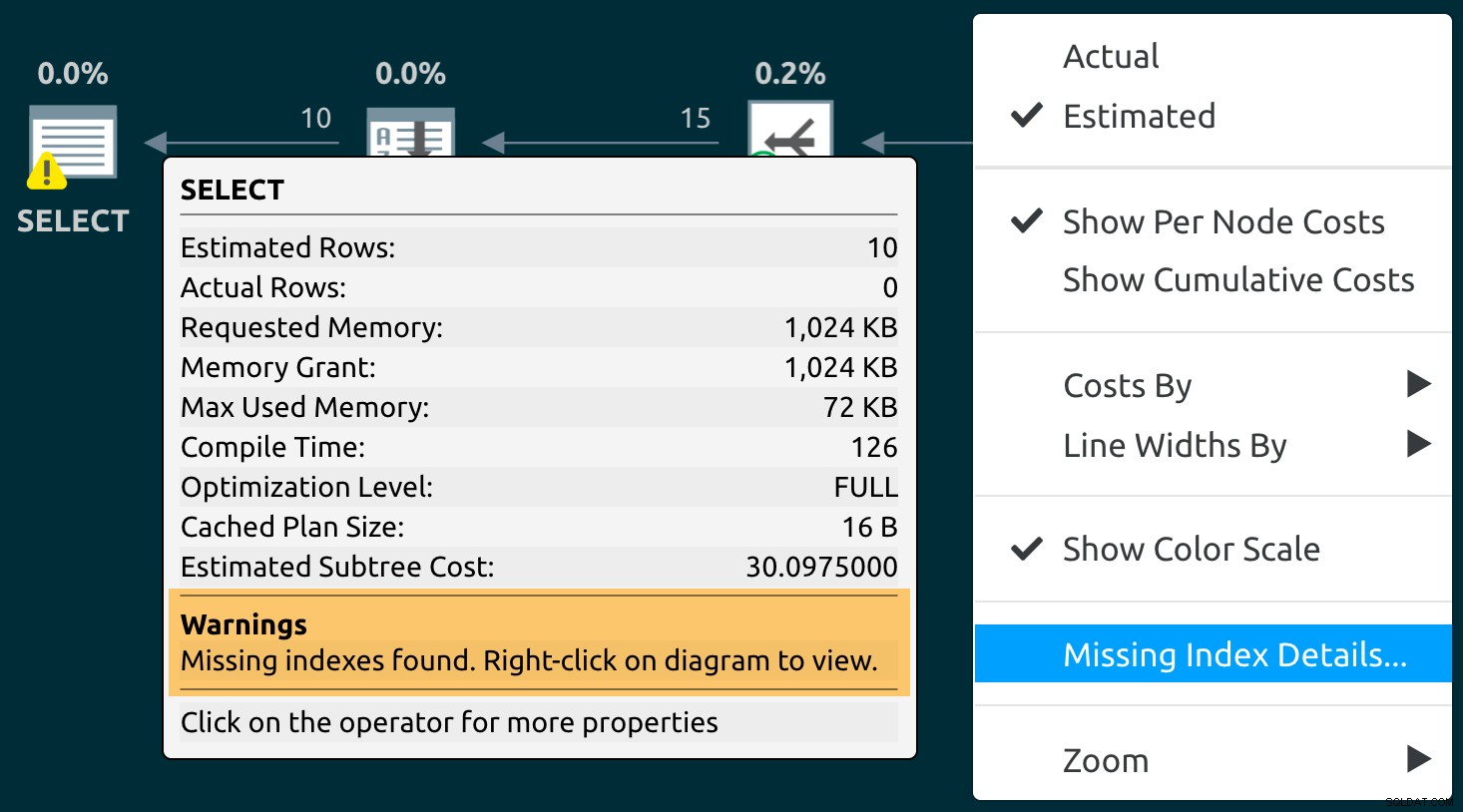 Липсващо предупреждение за подсказка за индекс и опция от контекстно меню
Липсващо предупреждение за подсказка за индекс и опция от контекстно меню 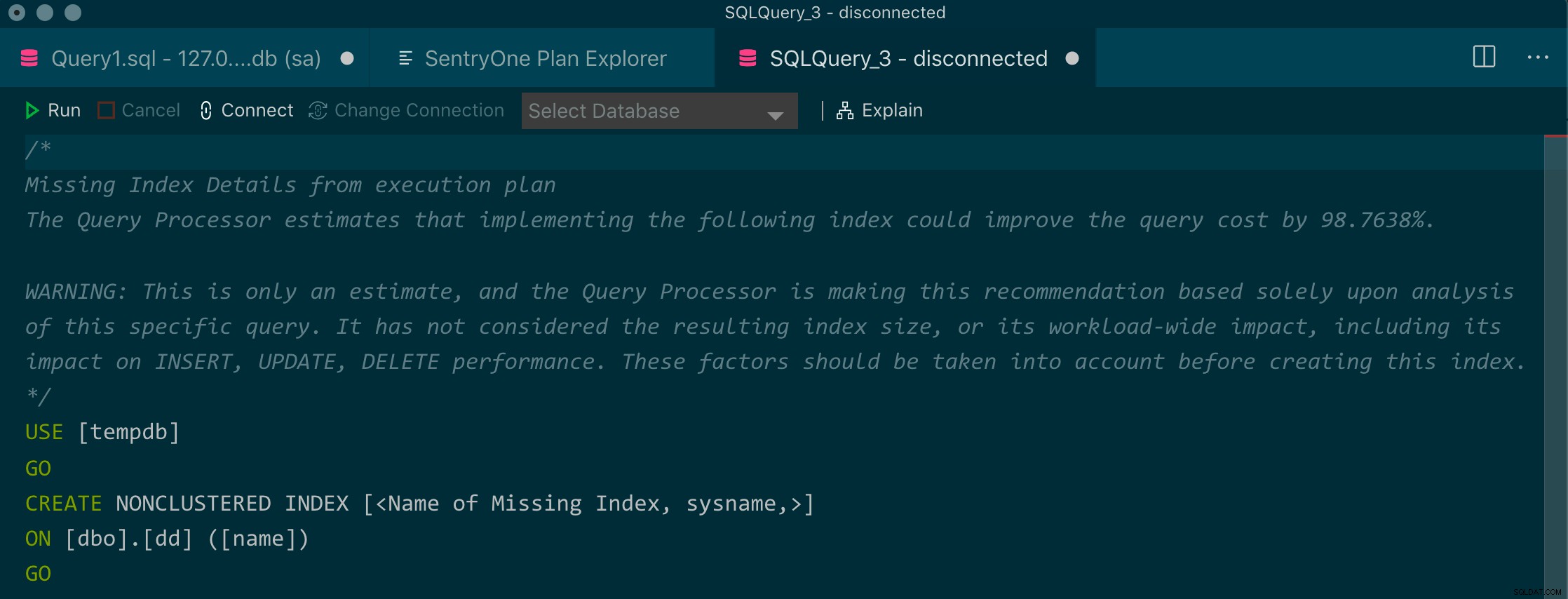 Липсващ индексен скрипт
Липсващ индексен скрипт
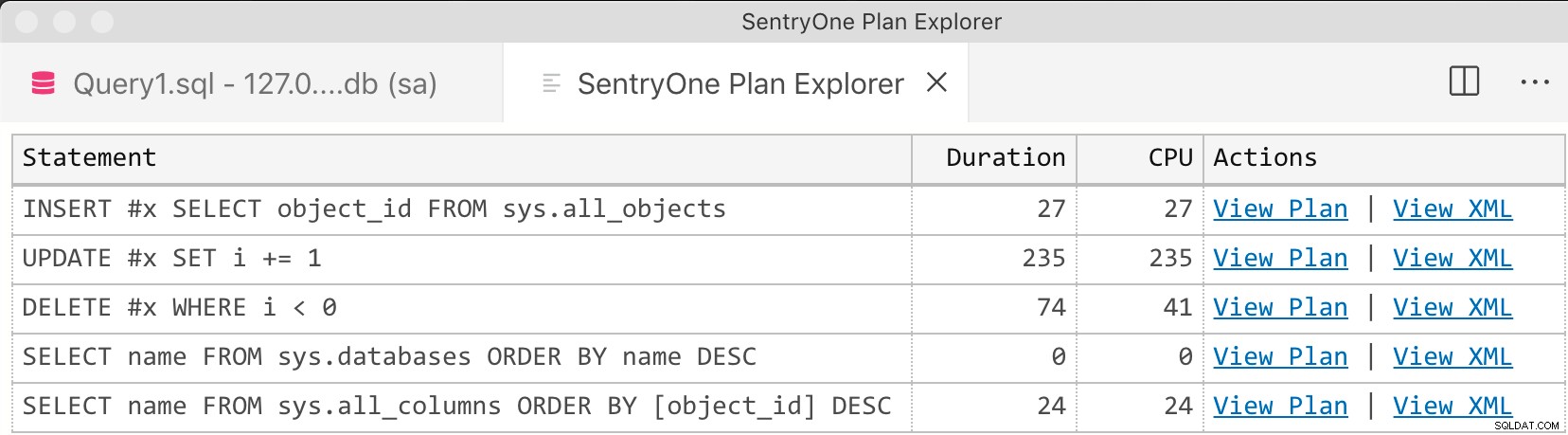 Решетка с изявления
Решетка с изявления 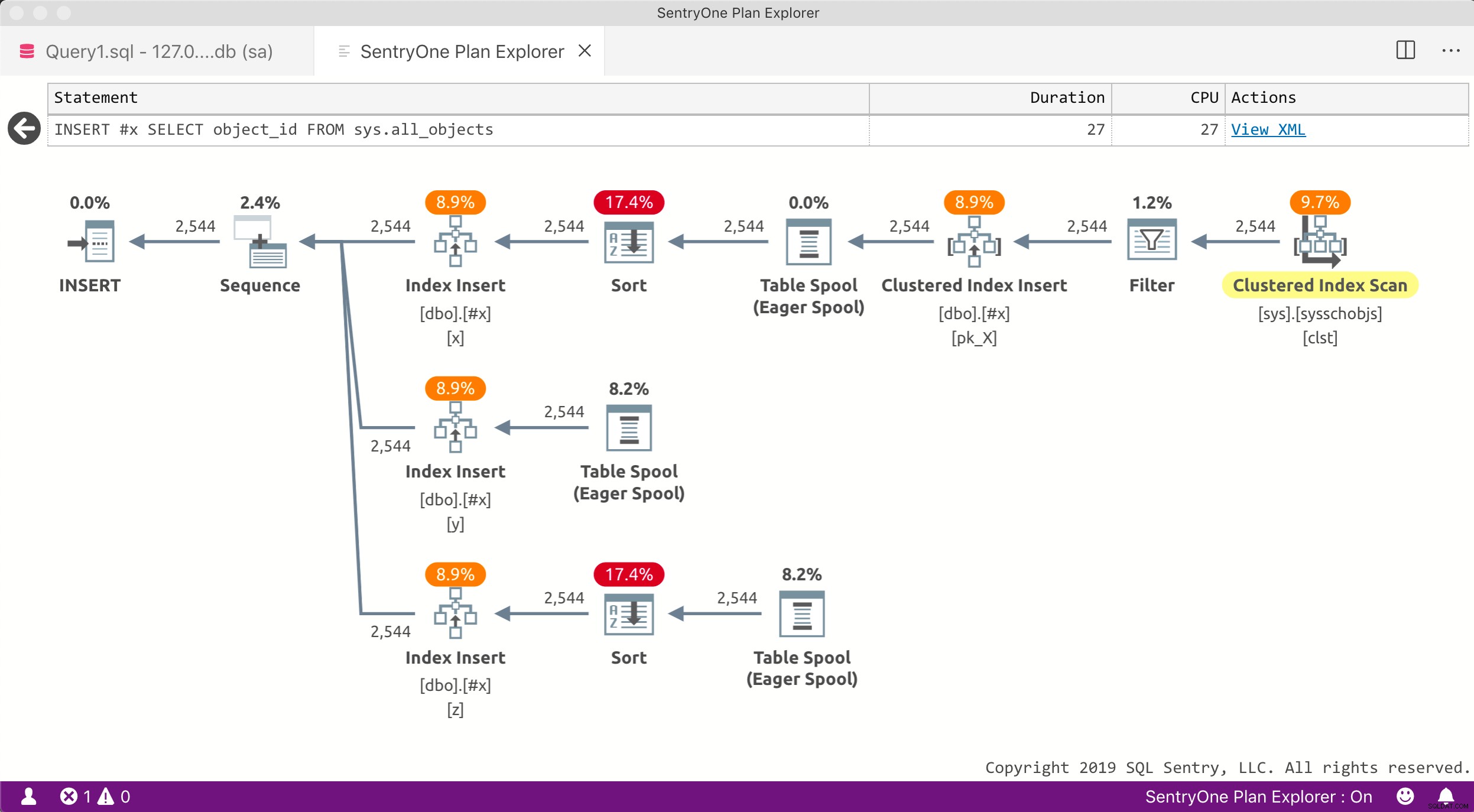 Диаграма на плана със светла тема по подразбиране
Диаграма на плана със светла тема по подразбиране  Диаграма на план с Solarized Dark тема
Диаграма на план с Solarized Dark тема 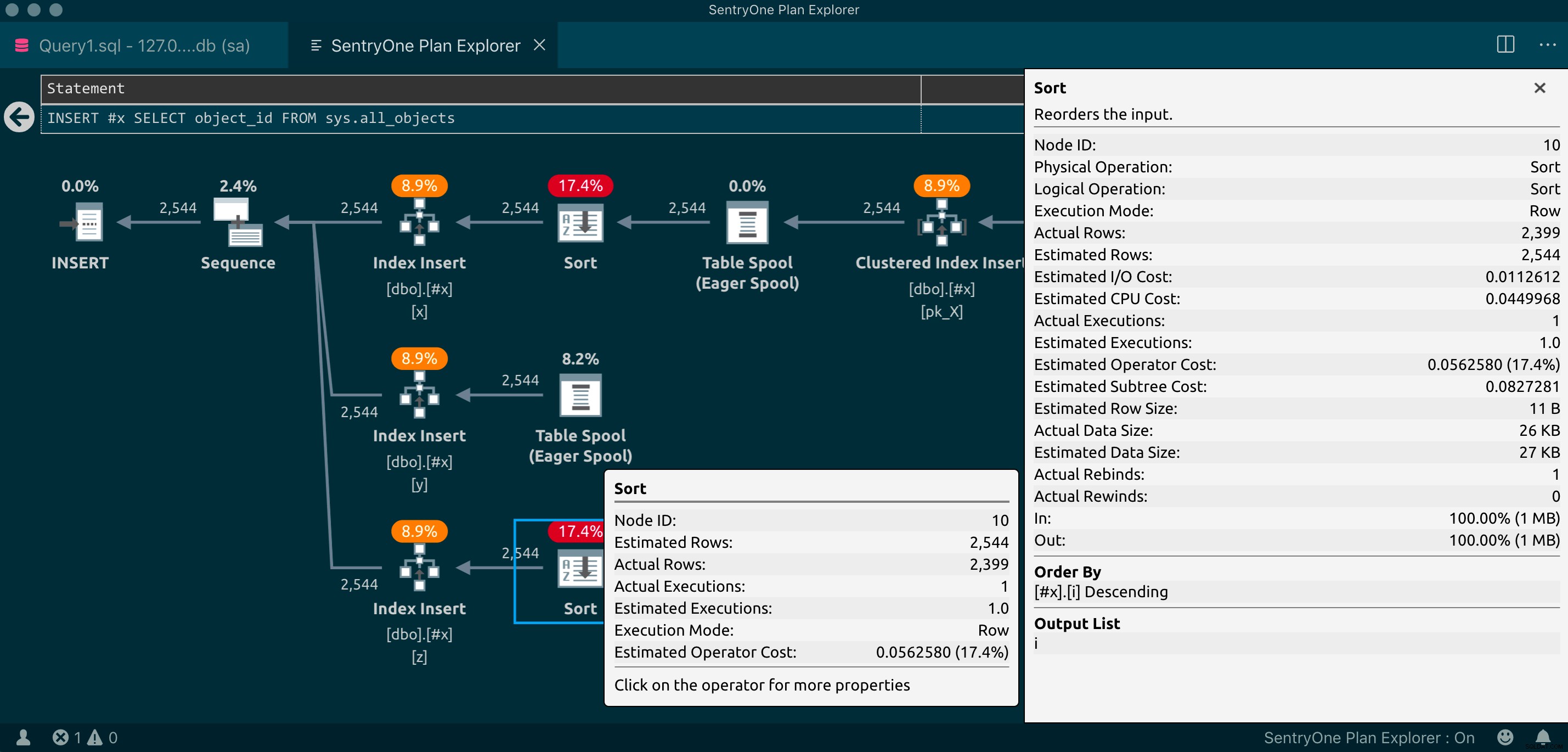 Събити и разширени подсказки за инструменти
Събити и разширени подсказки за инструменти 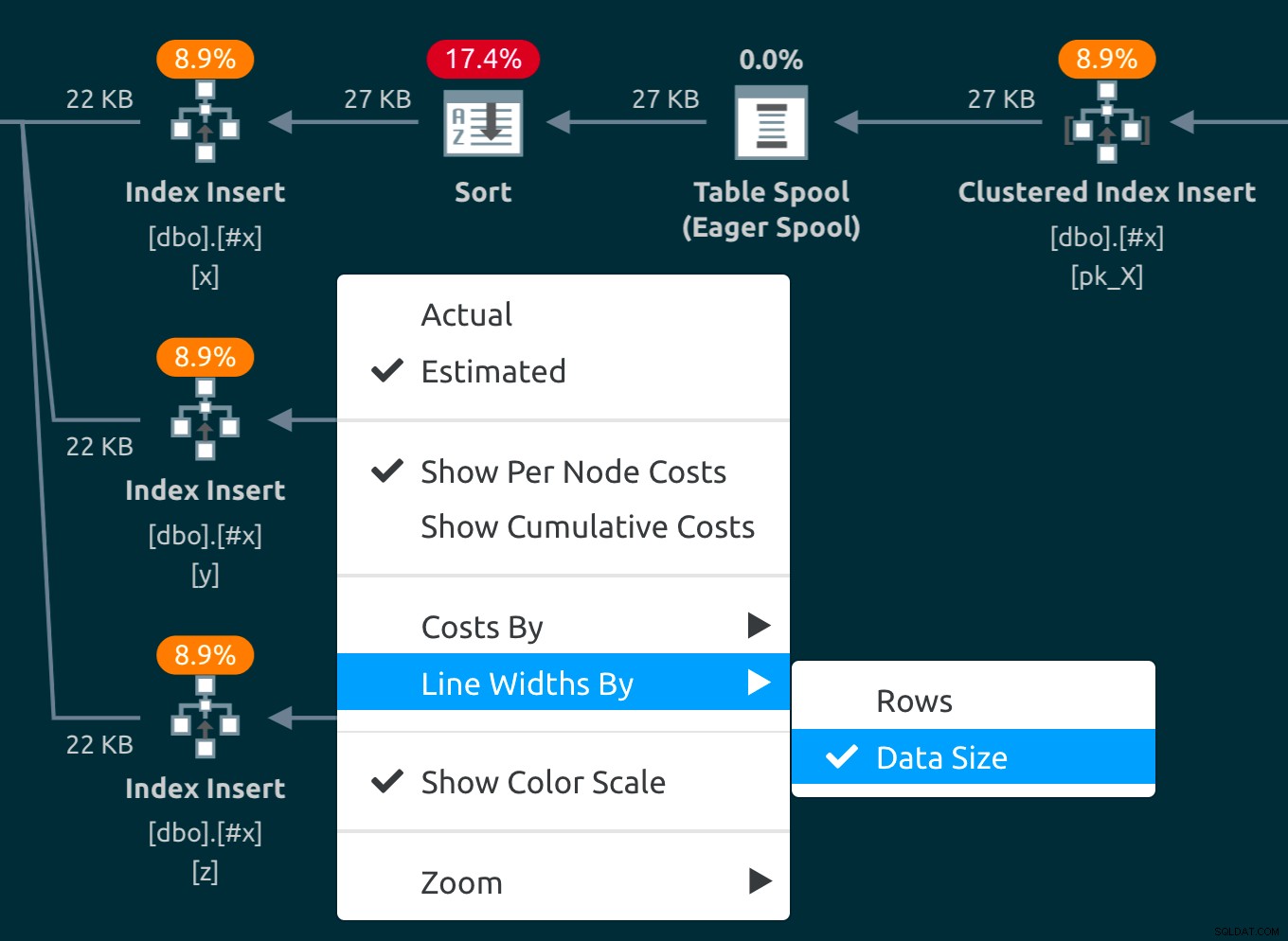 Контекстно меню с опции за диаграма
Контекстно меню с опции за диаграма
Ново в 0.9.6 – 15 август 2019 г.
- Добавена е опция в контекстното меню за превключване на ширините на линиите между броя на редовете и размера на данните
- Добавена е опция за контекстно меню за показване на липсващи препоръки за индекси в нов прозорец на заявка
- Изместен портът на API по подразбиране от 5000 на 5042, за да се намали вероятността от конфликт
- Добавена е настройка за персонализиране на номера на локалния порт в случай на конфликт:
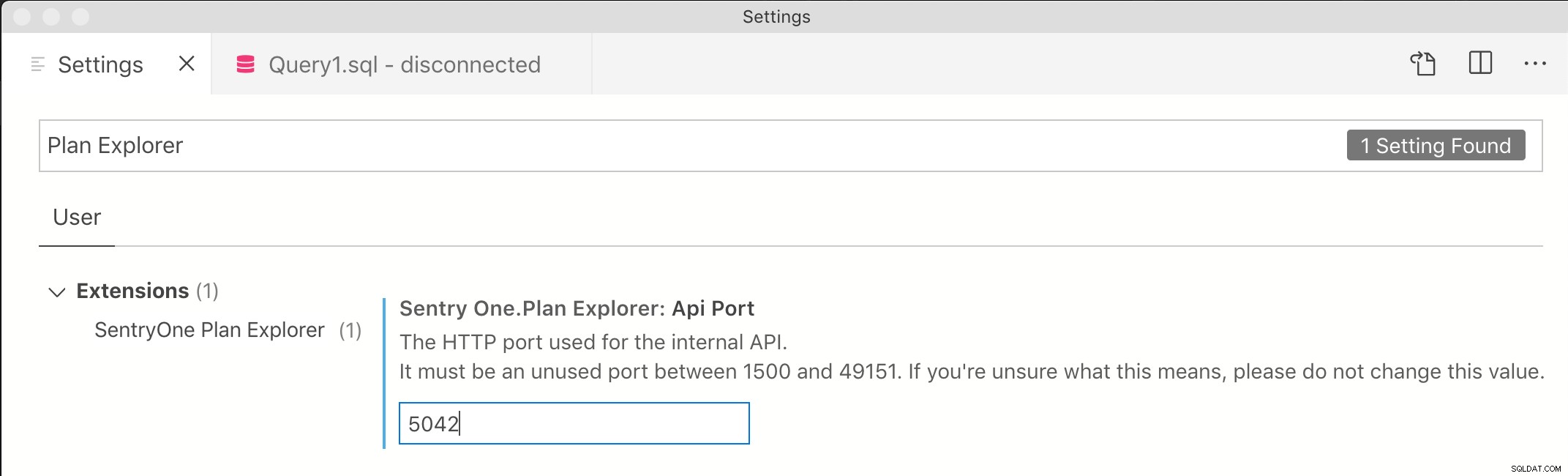
- Преместен превключвател за включване/изключване на разширението в лентата на състоянието (благодаря за предложението, Drew Skwiers-Koballa!)
- Допълнителна диагностика в изходния панел за подпомагане на отстраняването на неизправности:
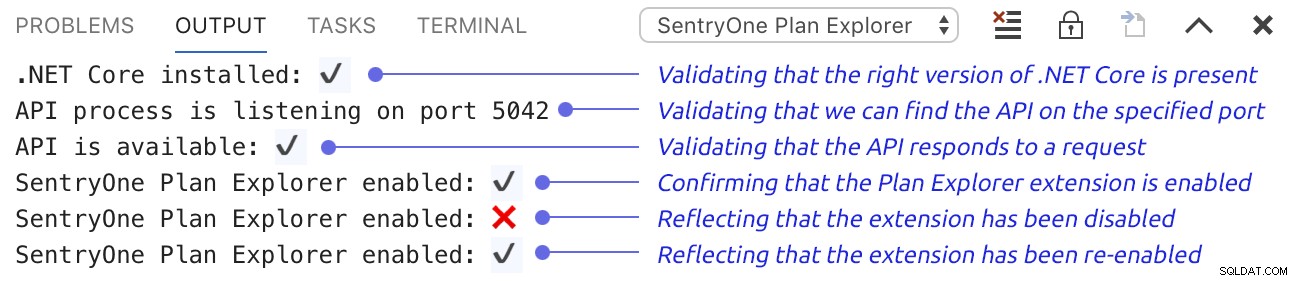
- Актуализирани няколко икони на оператори (стари отляво, нови отдясно):Потвърди

 ClusteredIndexDelete
ClusteredIndexDelete 
 ClusteredIndexMerge
ClusteredIndexMerge 
 ClusteredIndexUpdate
ClusteredIndexUpdate 
 ColumnstoreIndexDelete
ColumnstoreIndexDelete 
 Изтрий
Изтрий 
 DeletedScan
DeletedScan 
 FetchQuery
FetchQuery 
 ForeignKeyRefCheck
ForeignKeyRefCheck 
 Изтриване на индекса
Изтриване на индекса 
 Актуализация на индекса
Актуализация на индекса 
 InsertedScan
InsertedScan 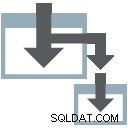
 KeyLookup
KeyLookup 
 PopulationQuery
PopulationQuery 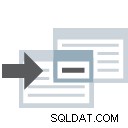
 RemoteDelete
RemoteDelete 
 RemoteQuery
RemoteQuery 
 RIDLookup
RIDLookup 
 Последователност
Последователност 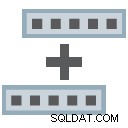
 Превключете
Превключете 
 WindowAggregate
WindowAggregate 

Имайте предвид, че промените в иконата за търсене на ключ и RID вече са се случили в Plan Explorer 19.0.1 (обяснение тук); останалите от тези промени скоро ще се появят в Plan Explorer.
Известни проблеми
- Когато разширението Plan Explorer е активирано, ще изпитате и родния
Explainфункционалност, предоставена от Azure Data Studio (Дейв Бланд обяснява тази функционалност тук). - За действителните планове единствените показатели по време на изпълнение, налични в решетките, са Продължителност и ЦП (като се има предвид достатъчно модерна версия на SQL Server). Други данни ще се показват в бъдещи издания, като се започне с четения и разходи %.
- Azure Data Studio в момента съкращава плановия XML изход на 2MB (вижте проблем #6299). Така че за по-големи планове и/или по-големи партиди може да не успеем да покажем всички планове. Това е по-вероятно да се случи, когато използвате Explain за генериране на прогнозни планове (така че просто кажете не на прогнозните планове
). - Нямаме достъп до менюто Файл, така че не можем да отваряме или запазваме планове и можем да отворим само един прозорец на документ с име Plan Explorer – което означава, че поне засега можете да показвате само една планова диаграма наведнъж.
Липсващи индекси,опции за ширина на линията, и функционалността за свиване на поддърво не са достъпни във визуализацията. Също така няма опции за оформление, но можете да приближавате с колелцето на мишката или прищипването на тракпада и можете да се придвижвате с плъзгане с два пръста на тракпада.- Когато Azure Data Studio се отвори с документи, възстановени от предишна сесия, разрешаването на разширението Plan Explorer може да не се прилага за тези прозорци поради проблем при изброяването на документи в това състояние. Докато Microsoft не пусне корекция, изключването и включването на Plan Explorer ще свърши работа.
- На този етап поддръжката на теми е експериментална:
- Не всички цветове на фона ще се изобразят красиво и всички връзки са сини, независимо какво.
- Разработват се алтернативни икони, предназначени за тъмни теми.
- Ако промените цветовата тема след изобразяване на план, в момента не можем да заснемем събитието. Взаимодействайте с диаграмата (напр. щракнете с десния бутон), за да я принудите да „настигне“.
Получете повече информация; дайте обратна връзка
- Продуктова страница
- Официална продуктова документация
- SentryOne Plan Explorer/Форум за настройка на заявки
- Съобщение за пускане през юли от екипа на Azure Data Studio
- Винаги се радвам да отговоря на въпроси или да получа обратна връзка на abertrand@sentryone.com